iPhoneのパスコードを忘れた

iPhoneのパスコードを忘れた場合の対処法
iPhoneのパスコードを忘れてしまった場合「iPhoneの初期化→復元」でパスコードが設定されていない状態で復元が可能です。
iTunesから復元するにはiPhoneに設定されている[iPhoneを探す]機能をオフになっている必要があります。
iPhoneのパスコードをリセットする前にバックアップ
パスコードを忘れてしまったiPhoneをパソコンに接続します。
パスコードロックがかかったままでも(iPhoneが認識されれば)バックアップファイルを作成してくれる可能性があります。
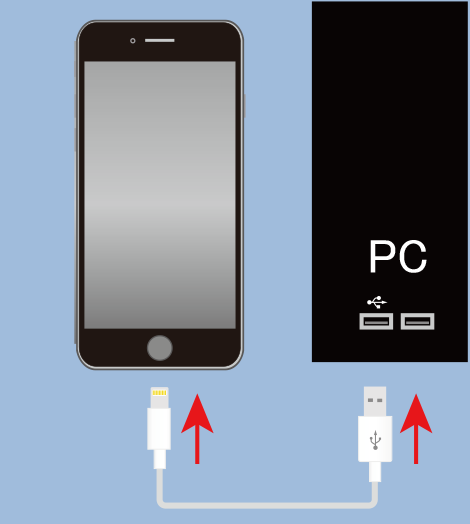
iPhoneを復元
バックアップが完了したら[iPhoneを復元]します。
※念のため、復元を開始する前に自動的にバックアップが「このコンピュータに」なっているか確認して下さい。
※iCloudにバックアップしている場合も、PCにバックアップしている場合も
「最新のバックアップ」までデータが戻ってしまいますのでご注意を。
![バックアップが完了したら[iPhoneを復元]](https://iphone-itunes.info/wp-content/uploads/2016/020/0040_001.png)
iPhoneを復元する前に”iPhoneを探す”をオフにする必要があります。
このメッセージが表示されてしまった場合、iPhoneのパスコードが分からないのにパスコードを解除し、[iPhoneを探す]をオフにするのは無理なので、iCloudからiPhoneを初期化する方法でチャレンジして下さい。
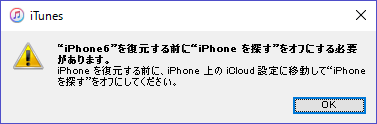
→ iPhoneを探すがオンの状態でパスコードを解除する方法
iPhoneを工場出荷の設定に戻す
パスコードを忘れてしまったiPhoneはロックを解除するために一旦、工場出荷の設定(初期化)する必要があります。
先ほどバックアップを取ったので[復元]を押します。
![[復元]を押しiPhoneを工場出荷の設定に戻す](https://iphone-itunes.info/wp-content/uploads/2016/020/0040_003.png)
iPhoneの初期化が始まります。
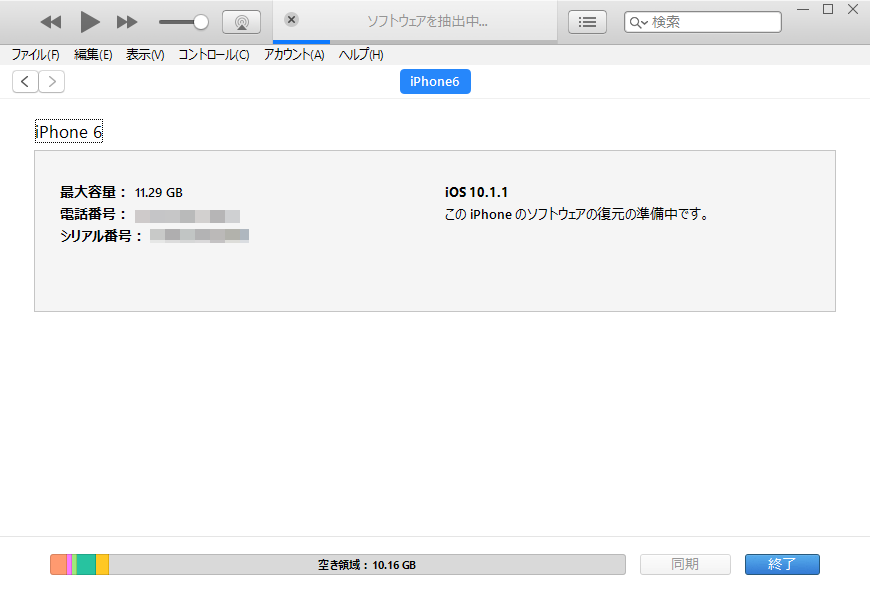
iPhoneをパスコードをリセットした状態で復元
iPhoneの初期化が終わると引き続き復元作業が始まります。
データをそのまま使いたい場合は[このバックアップから復元]で(複数のデバイスがある場合はプルダウンから選択してください。)
※データなどが不要な場合は[新しいiPhoneとして設定]しても問題ありません。
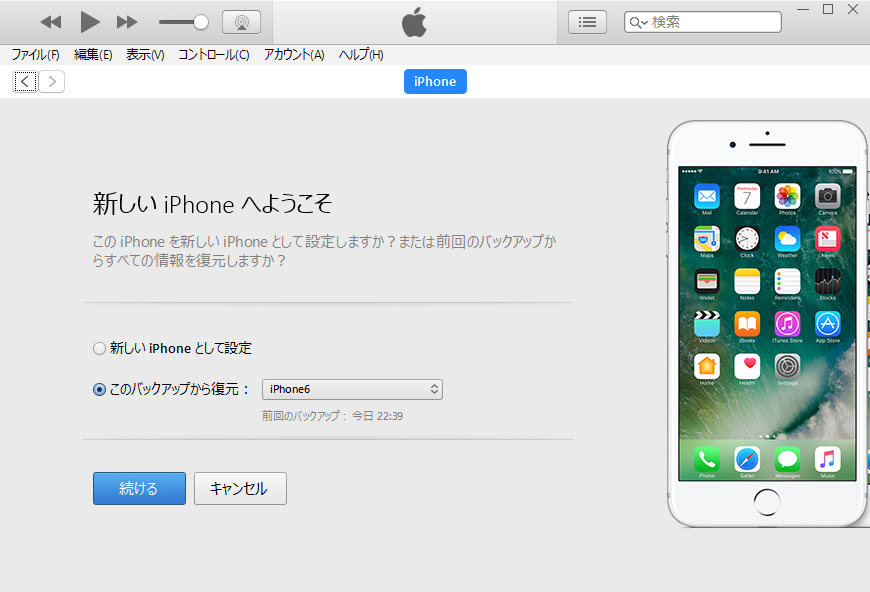
iPhoneを復元する際にiTunesでバックアップを暗号化していた場合はロック解除のパスワードが要求されます。
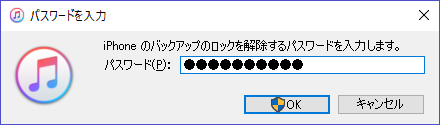
iPhoneのデータの復元が終わるまで暫くお待ちください。
iPhoneの初期設定のやり直し
iPhoneを新規購入した時やアップデートの時と同じ流れですが念のため
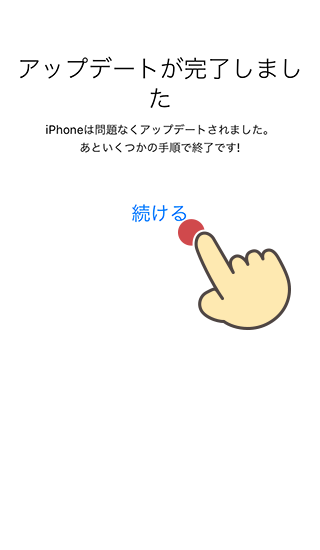
iPhoneで位置情報機能(GPS)を利用するか・利用しないかの設定
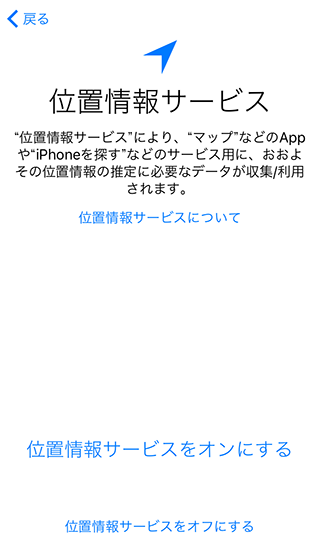
Touch ID(指紋認証機能)の設定・指紋の登録
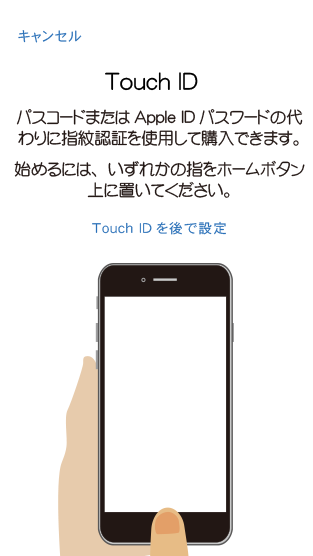
iPhoneのパスコードの設定
※今度はiPhoneに設定したパスコードを忘れないように注意!

iPhoneにAppleIDを設定
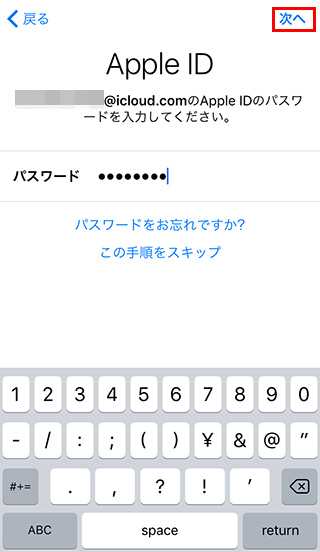
Siri(音声検索サービス)の設定
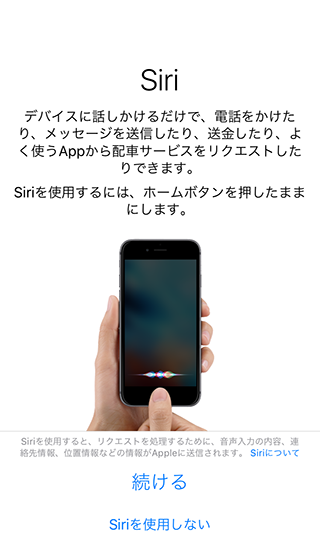
以上でiPhoneのパスコードを解除して復元する流れです。
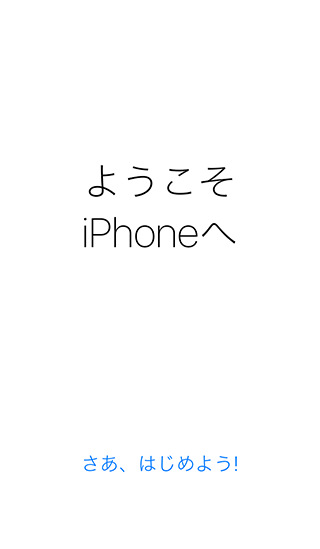


この方法だと、iPhoneの中のデータはiTunesにバックアップされて、iPhone初期化後にまたもどせて、消去されないという事ですか??